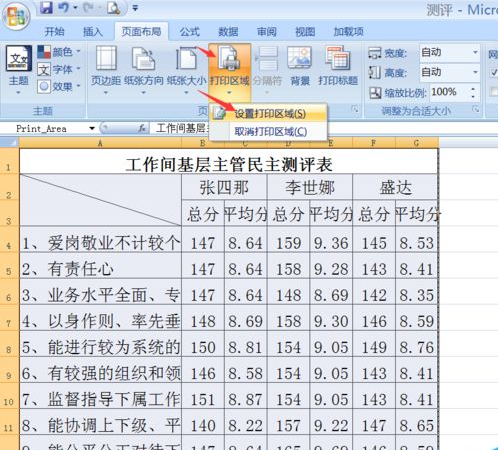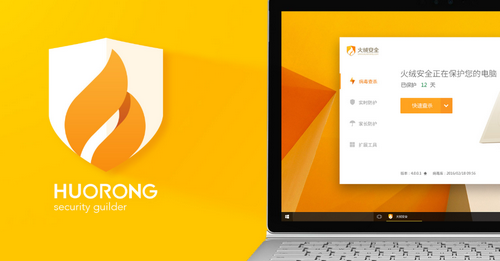-
微信电脑版小程序开启指南
时间:2025-11-20 18:18:28作者:巴士下载站许多用户在使用微信电脑版时,常常遇到无法打开好友发送的小程序链接的问题,只能依赖手机微信操作,这不仅浪费时间,还影响了工作效率。究其原因,主要是微信电脑版的旧版本不支持小程序功能,导致链接显示异常或无法加载。因此,及时更新微信电脑版至最新版本至关重要,它能完美解决这一困扰,让您在电脑上无缝体验小程序带来的便捷。
要顺利打开微信电脑版小程序,首先需要确保您的软件版本是最新的。如果您从未更新过微信,或者使用的是较早的安装包,系统会默认屏蔽小程序功能。升级过程简单快捷,只需跟随以下详细步骤操作,即可在几分钟内完成。这不仅消除了手机电脑切换的麻烦,还能提升日常沟通和办公效率。
第一步,在电脑上启动并登录微信电脑版应用。登录成功后,界面左下角会显示一个类似三条横线的按钮图标,通常称为“更多”或“菜单”按钮。点击该按钮后,会弹出一个下拉菜单,其中包含多个选项供您选择。这一步是访问设置功能的基础,确保您已成功登录账户,避免因未授权而导致的更新失败。
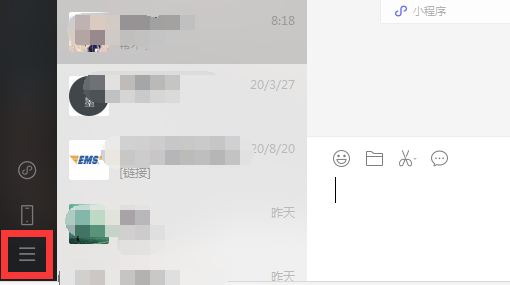
第二步,从下拉菜单中找到并点击“设置”选项。设置界面是微信电脑版的核心配置区域,它允许您调整各种参数,如通知、隐私和通用设置。进入设置后,您会看到一个清晰的对话框布局,左侧列出了不同类别的设置项,右侧则显示详细信息。这一步确保您准确导航到更新入口,避免误操作其他功能。
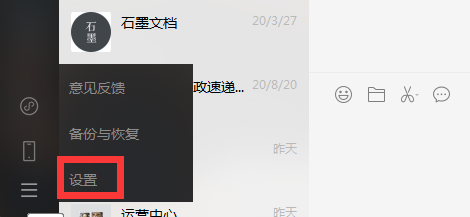
第三步,在设置对话框的最底部,定位到“关于微信”选项并点击它。点击后,右侧区域会立即展示当前微信电脑版的版本信息,包括版本号和发布日期。仔细检查版本号,如果显示为旧版本(如低于3.0.0),说明需要更新。接着,点击“检测更新”按钮,系统会自动连接服务器检查可用更新。如果有新版本,会提示下载并安装,整个过程无需手动干预,只需等待进度条完成即可。安装结束后,重启微信电脑版,新功能即刻生效。
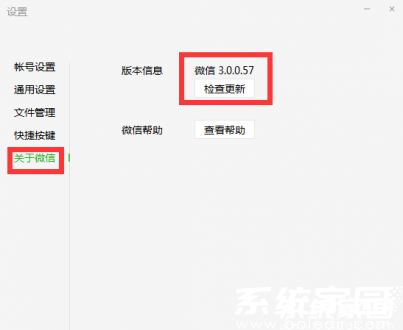
完成更新后,微信电脑版就能轻松打开小程序链接了。例如,当好友发送一个小程序时,您可以直接在聊天窗口点击链接,小程序会以独立窗口形式加载,操作流畅无延迟。这大大简化了工作流程,尤其适合办公场景中的文件共享或在线服务使用。如果您在更新过程中遇到问题,如网络不稳定导致下载失败,建议检查网络连接后重试;或者,如果版本号未变化,可能是软件已是最新,无需额外操作。
总之,通过以上步骤升级微信电脑版,您不仅能解决小程序打开难题,还能享受更稳定的性能和新增功能。尚未行动的用户不妨立即尝试,告别设备切换的繁琐,拥抱高效数字生活。记住,保持软件更新是避免常见故障的关键,它让微信电脑版成为您日常工作不可或缺的助手。
相关文章
-
 在日常使用Microsoft Word处理文档时,许多用户会遇到一个常见问题:打字过程中发现输入的文字会覆盖掉后面的内容,而不是正常插入。这种现象不仅影响文档编辑效率,还可能导致重要信息被意外删除。本文将详细解释造成Wo...
在日常使用Microsoft Word处理文档时,许多用户会遇到一个常见问题:打字过程中发现输入的文字会覆盖掉后面的内容,而不是正常插入。这种现象不仅影响文档编辑效率,还可能导致重要信息被意外删除。本文将详细解释造成Wo... -
 在日常工作中,远程控制工具的应用日益广泛,它支持远程办公、远程教育、远程指挥、远程协助以及远程维护等多种场景,极大地提升了工作效率和灵活性。面对市场上琳琅满目的远程控制软件,许多用户在选择时感到迷茫。本文旨在...
在日常工作中,远程控制工具的应用日益广泛,它支持远程办公、远程教育、远程指挥、远程协助以及远程维护等多种场景,极大地提升了工作效率和灵活性。面对市场上琳琅满目的远程控制软件,许多用户在选择时感到迷茫。本文旨在... -
 用户在挑选下载工具时,常常面临比特彗星和迅雷的选择难题,核心焦点在于下载速度的对比。经过深入分析,如果纯粹追求下载速度,迅雷通常表现更优,尤其在资源丰富的场景下,其优势更为显著。相比之下,比特彗星在速度方面略...
用户在挑选下载工具时,常常面临比特彗星和迅雷的选择难题,核心焦点在于下载速度的对比。经过深入分析,如果纯粹追求下载速度,迅雷通常表现更优,尤其在资源丰富的场景下,其优势更为显著。相比之下,比特彗星在速度方面略... -
 canva可画作为一款功能强大的图片编辑软件,深受用户喜爱。它不仅支持随时编辑和修改照片,还能轻松添加文字内容,使设计作品更加生动和专业。对于许多新手用户来说,学习如何在canva可画中添加文字是提升设计效率的关键一步...
canva可画作为一款功能强大的图片编辑软件,深受用户喜爱。它不仅支持随时编辑和修改照片,还能轻松添加文字内容,使设计作品更加生动和专业。对于许多新手用户来说,学习如何在canva可画中添加文字是提升设计效率的关键一步...
猜你喜欢
-
2025-11-20 / 71.9 MB
-
2025-11-20 / 46.46MB
-
2025-11-20 / 41.3 MB
-
2025-11-20 / 69.83 MB
-
2025-11-20 / 1.2.8
-
2025-11-20 / 37.50MB
-
-
最新文章
- Copyright ©2018-2025 巴士下载站(www.12184.com).All Rights Reserved
- 健康游戏忠告:抵制不良游戏 拒绝盗版游戏 注意自我保护 谨防受骗上当 适度游戏益脑 沉迷游戏伤身 合理安排时间 享受健康生活